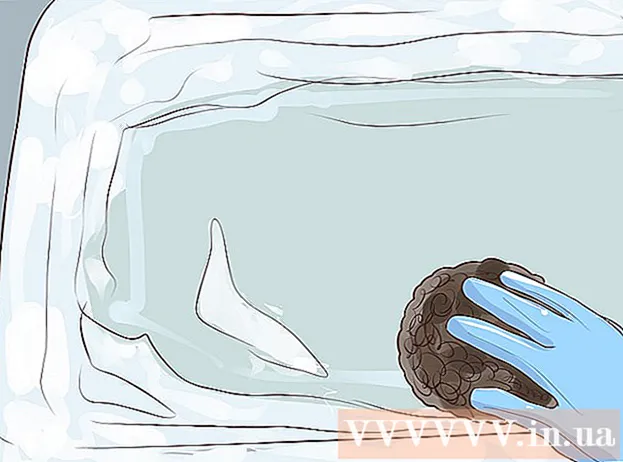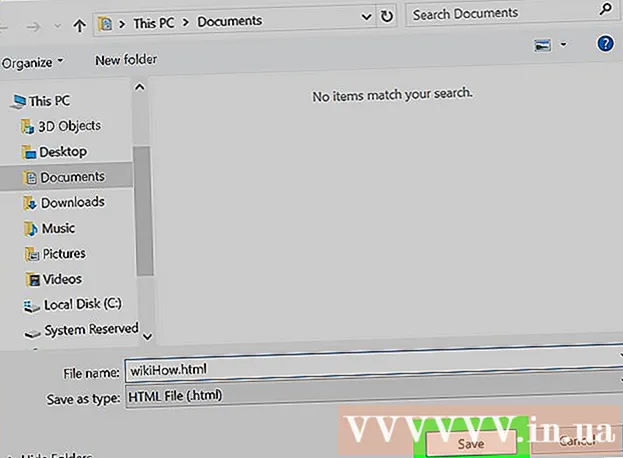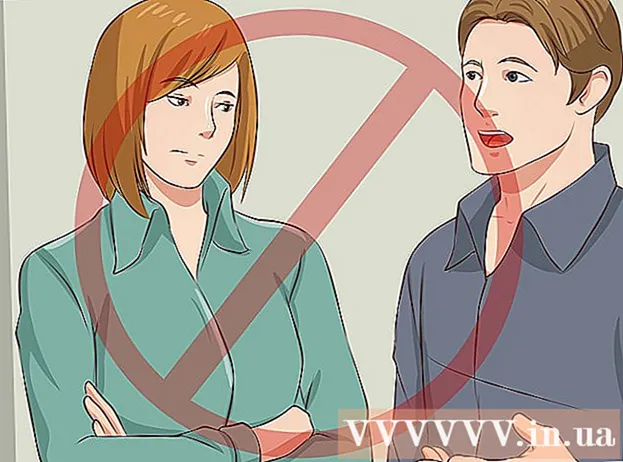Pengarang:
Janice Evans
Tanggal Pembuatan:
1 Juli 2021
Tanggal Pembaruan:
23 Juni 2024

Isi
- Langkah
- Metode 1 dari 3: Windows 10
- Metode 2 dari 3: Windows 7/8
- Metode 3 dari 3: Semua versi Windows
Beberapa utilitas Windows bawaan dapat digunakan untuk mengubah laptop atau komputer desktop menjadi titik akses nirkabel (hotspot). Hotspot kemudian dapat digunakan oleh perangkat seluler untuk mengakses Internet yang terhubung dengan laptop atau komputer desktop. Di Windows 10, ini dilakukan dengan beberapa perintah di baris perintah, dan di Windows 7/8, Anda perlu menggunakan program Router Virtual gratis untuk mengonfigurasi pengaturan Wi-Fi virtual Anda dengan cepat.Connectify memungkinkan Anda membuat titik akses nirkabel menggunakan adaptor nirkabel yang menghubungkan komputer Anda ke Internet.
Langkah
Metode 1 dari 3: Windows 10
 1 Hubungkan komputer Anda ke jaringan menggunakan kabel Ethernet. Lakukan ini untuk mengubah PC Windows 10 Anda menjadi hotspot nirkabel. Jika Anda menghubungkan komputer Anda ke jaringan nirkabel, Anda tidak dapat membuat titik akses nirkabel dan memelihara koneksi Internet melalui adaptor Wi-Fi tunggal.
1 Hubungkan komputer Anda ke jaringan menggunakan kabel Ethernet. Lakukan ini untuk mengubah PC Windows 10 Anda menjadi hotspot nirkabel. Jika Anda menghubungkan komputer Anda ke jaringan nirkabel, Anda tidak dapat membuat titik akses nirkabel dan memelihara koneksi Internet melalui adaptor Wi-Fi tunggal. - Jika komputer Anda memiliki dua adaptor nirkabel, satu adaptor dapat menghubungkan komputer ke jaringan nirkabel, dan adaptor kedua dapat membuat hotspot. Ingat: Anda tidak dapat secara bersamaan terhubung ke Internet dan membuat hotspot melalui satu adaptor wi-Fi.
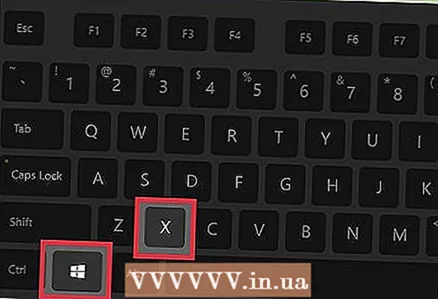 2 Periksa apakah adaptor nirkabel sudah terpasang (hanya desktop). Semua laptop Windows 10 sudah memiliki adaptor Wi-Fi. Jika Anda menggunakan komputer desktop, klik Menang+x dan pilih "Koneksi Jaringan".
2 Periksa apakah adaptor nirkabel sudah terpasang (hanya desktop). Semua laptop Windows 10 sudah memiliki adaptor Wi-Fi. Jika Anda menggunakan komputer desktop, klik Menang+x dan pilih "Koneksi Jaringan". - Temukan koneksi yang disebut "Wi-Fi". Jika demikian, komputer Anda memiliki adaptor nirkabel. Jika tidak, instal adaptor Wi-Fi untuk dapat membuat titik akses nirkabel di komputer Anda. Adaptor USB atau kartu jaringan dapat digunakan sebagai adaptor.
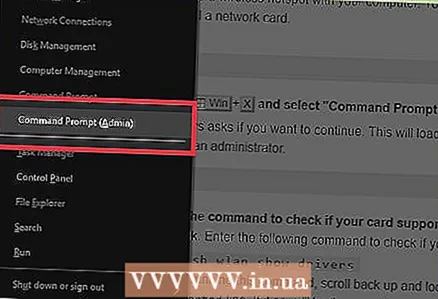 3 Klik.Menang+x dan pilih "Prompt Perintah (Admin)". Di jendela yang terbuka, konfirmasikan keputusan Anda. Jendela prompt perintah akan terbuka dan Anda akan diberikan hak administrator.
3 Klik.Menang+x dan pilih "Prompt Perintah (Admin)". Di jendela yang terbuka, konfirmasikan keputusan Anda. Jendela prompt perintah akan terbuka dan Anda akan diberikan hak administrator. 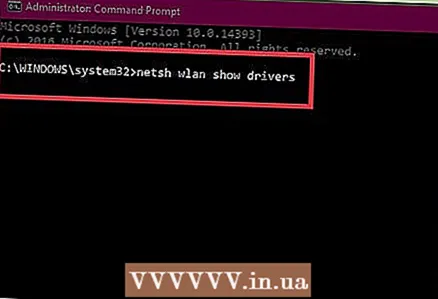 4 Masukkan perintah untuk memeriksa apakah adaptor mendukung pembuatan hotspot. Masukkan perintah berikut:
4 Masukkan perintah untuk memeriksa apakah adaptor mendukung pembuatan hotspot. Masukkan perintah berikut: - driver acara netsh wlan
- Temukan garisnya Jaringan yang di-host didukung (Jaringan yang dihosting). Jika baris berisi kata "Ya", adaptor nirkabel mendukung pembuatan hotspot. Jika baris berisi kata "Tidak", pergi ke bagian terakhir.
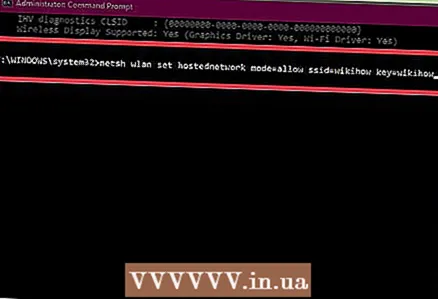 5 Masukkan perintah untuk membuat titik akses nirkabel. Masukkan perintah berikut (ganti Nama jaringan ke nama jaringan yang diinginkan, dan Kata sandi ke kata sandi yang diinginkan):
5 Masukkan perintah untuk membuat titik akses nirkabel. Masukkan perintah berikut (ganti Nama jaringan ke nama jaringan yang diinginkan, dan Kata sandi ke kata sandi yang diinginkan): - netsh wlan mengatur mode hostnetwork = izinkan ssid =Nama jaringan kunci =Kata sandi
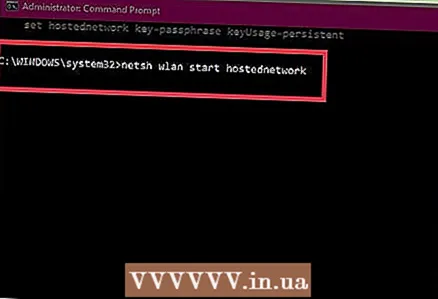 6 Masukkan perintah untuk mengaktifkan hotspot. Setelah membuat titik akses nirkabel, Anda harus mengaktifkannya:
6 Masukkan perintah untuk mengaktifkan hotspot. Setelah membuat titik akses nirkabel, Anda harus mengaktifkannya: - netsh wlan mulai jaringan yang dihosting
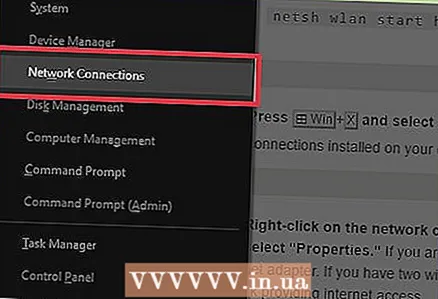 7 Klik.Menang+x dan pilih "Koneksi Jaringan". Koneksi jaringan yang dibuat di komputer akan ditampilkan.
7 Klik.Menang+x dan pilih "Koneksi Jaringan". Koneksi jaringan yang dibuat di komputer akan ditampilkan. 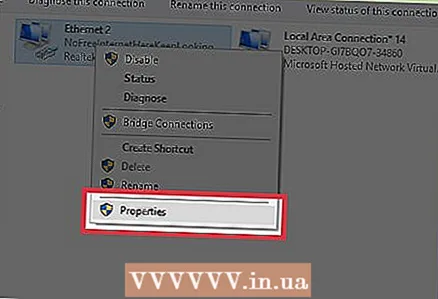 8 Klik kanan pada koneksi jaringan yang digunakan komputer untuk mengakses Internet dan pilih Properties dari menu. Jika komputer Anda terhubung ke Internet menggunakan kabel Ethernet, pilih koneksi Ethernet. Jika komputer Anda memiliki dua adaptor nirkabel, pilih adaptor yang digunakan untuk menyambungkan komputer ke Internet.
8 Klik kanan pada koneksi jaringan yang digunakan komputer untuk mengakses Internet dan pilih Properties dari menu. Jika komputer Anda terhubung ke Internet menggunakan kabel Ethernet, pilih koneksi Ethernet. Jika komputer Anda memiliki dua adaptor nirkabel, pilih adaptor yang digunakan untuk menyambungkan komputer ke Internet. 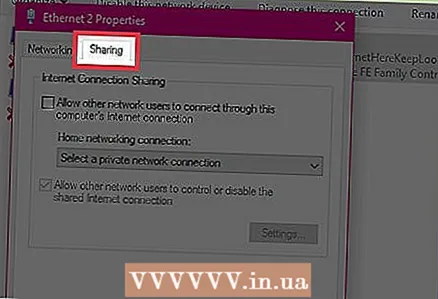 9 Klik pada tab Berbagi. Pengaturan berbagi untuk koneksi Internet akan terbuka.
9 Klik pada tab Berbagi. Pengaturan berbagi untuk koneksi Internet akan terbuka. 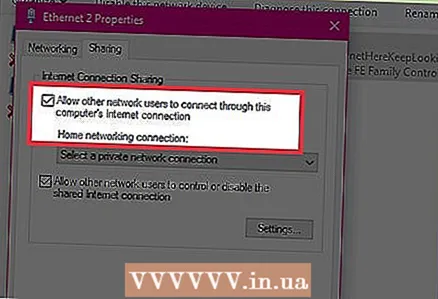 10 Centang kotak di sebelah opsi yang mengaktifkan Berbagi Internet. Ini adalah opsi "Izinkan pengguna jaringan lain untuk menggunakan koneksi internet komputer ini".
10 Centang kotak di sebelah opsi yang mengaktifkan Berbagi Internet. Ini adalah opsi "Izinkan pengguna jaringan lain untuk menggunakan koneksi internet komputer ini". 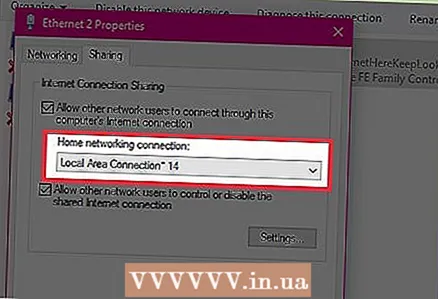 11 Buka menu yang ada di bawah opsi yang disebutkan dan pilih jaringan baru. Ini disebut Local Area Connection X, di mana X akan diganti dengan nomor acak.
11 Buka menu yang ada di bawah opsi yang disebutkan dan pilih jaringan baru. Ini disebut Local Area Connection X, di mana X akan diganti dengan nomor acak. - Klik OK untuk menyimpan perubahan Anda.
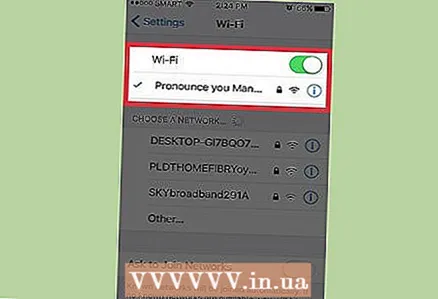 12 Hubungkan perangkat Anda ke titik akses nirkabel baru. Sekarang perangkat seluler apa pun dapat mendeteksi jaringan yang dibuat (itu akan ditampilkan dalam daftar jaringan yang tersedia) dan terhubung ke Internet.
12 Hubungkan perangkat Anda ke titik akses nirkabel baru. Sekarang perangkat seluler apa pun dapat mendeteksi jaringan yang dibuat (itu akan ditampilkan dalam daftar jaringan yang tersedia) dan terhubung ke Internet. - Android: Buka aplikasi Pengaturan dan ketuk Wi-Fi. Pilih jaringan baru dari daftar dan masukkan kata sandi yang ditetapkan.
- iOS: Buka aplikasi Pengaturan. Ikon untuk aplikasi ini terletak di layar Beranda atau di folder Utilitas. Klik "Wi-Fi" dan pilih jaringan baru. Masukkan kata sandi Anda (saat diminta).
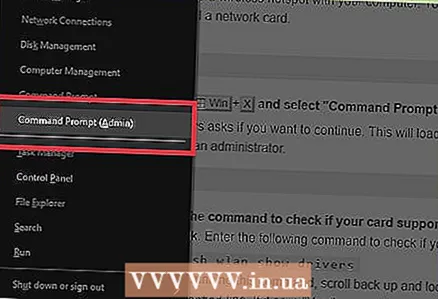 13 Putuskan sambungan jaringan. Untuk mematikan hotspot, buka command prompt (dengan hak administrator) dan masukkan perintah berikut:
13 Putuskan sambungan jaringan. Untuk mematikan hotspot, buka command prompt (dengan hak administrator) dan masukkan perintah berikut: - netsh wlan hentikan jaringan yang dihosting
Metode 2 dari 3: Windows 7/8
 1 Hubungkan komputer Anda ke jaringan menggunakan kabel Ethernet. Lakukan ini untuk mengubah PC Windows 7/8 Anda menjadi hotspot nirkabel. Jika Anda menghubungkan komputer Anda ke jaringan nirkabel, Anda tidak dapat membuat titik akses nirkabel dan memelihara koneksi Internet melalui adaptor Wi-Fi tunggal.
1 Hubungkan komputer Anda ke jaringan menggunakan kabel Ethernet. Lakukan ini untuk mengubah PC Windows 7/8 Anda menjadi hotspot nirkabel. Jika Anda menghubungkan komputer Anda ke jaringan nirkabel, Anda tidak dapat membuat titik akses nirkabel dan memelihara koneksi Internet melalui adaptor Wi-Fi tunggal. - Jika komputer Anda tidak memiliki port Ethernet (seperti, misalnya, pada beberapa laptop), gunakan adaptor USB ke Ethernet.
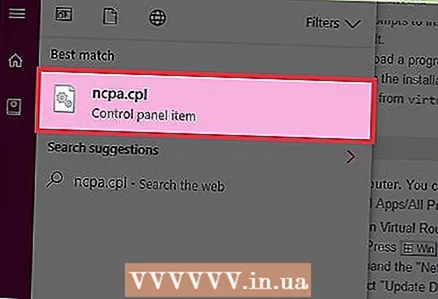 2 Periksa apakah adaptor nirkabel sudah terpasang. Sebagian besar laptop memiliki adaptor Wi-Fi. Jika Anda menggunakan komputer desktop, Anda mungkin perlu memasang adaptor USB atau kartu jaringan.
2 Periksa apakah adaptor nirkabel sudah terpasang. Sebagian besar laptop memiliki adaptor Wi-Fi. Jika Anda menggunakan komputer desktop, Anda mungkin perlu memasang adaptor USB atau kartu jaringan. - Klik Menang, memasuki ncpa.cpl dan tekan Masuk... Jendela "Koneksi Jaringan" akan terbuka. Jika ada koneksi bernama "Wi-Fi" atau "Koneksi Nirkabel" di jendela ini, adaptor jaringan nirkabel diinstal di komputer.
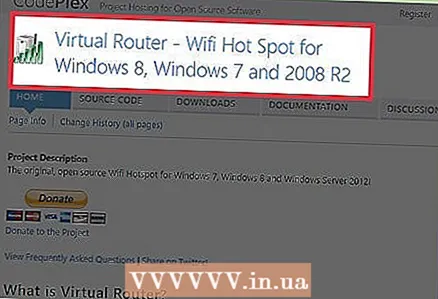 3 Unduh dan instal Router Virtual. Ini adalah program gratis yang dengannya Anda dapat mengonfigurasi adaptor nirkabel Anda dan membuat hotspot. Unduh program ini di situs web virtualrouter.codeplex.com.
3 Unduh dan instal Router Virtual. Ini adalah program gratis yang dengannya Anda dapat mengonfigurasi adaptor nirkabel Anda dan membuat hotspot. Unduh program ini di situs web virtualrouter.codeplex.com. - Buka folder unduhan dan klik dua kali file yang diunduh untuk memulai proses instalasi. Ikuti petunjuk di layar (Anda dapat membiarkan pengaturan default tidak berubah).
- Jangan mengunduh perangkat lunak Virtual Router Plus. Program ini menghasilkan tampilan iklan yang sulit dihilangkan. Oleh karena itu, unduh program Virtual Router dari situs web virtualrouter.codeplex.com.
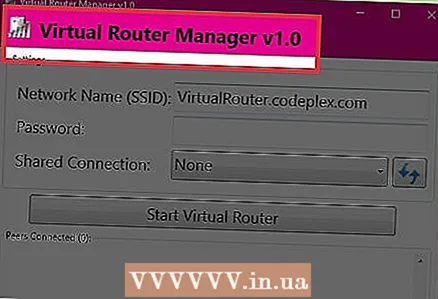 4 Mulai Perute Virtual. Ikon untuk program ini terletak di menu Start atau di bagian All Applications / All Programs dari menu ini.
4 Mulai Perute Virtual. Ikon untuk program ini terletak di menu Start atau di bagian All Applications / All Programs dari menu ini. - Jika tombol dan opsi Router Virtual berwarna abu-abu, Anda mungkin perlu memperbarui driver kartu jaringan Anda. Klik Menang dan masuk devmgmt.mscuntuk membuka Pengelola Perangkat. Perluas bagian Network Adapters dan klik kanan adaptor nirkabel Anda. Pilih Perbarui Driver - Cari Secara Otomatis untuk Driver yang Diperbarui. Ikuti petunjuk di layar untuk menginstal pembaruan yang tersedia.
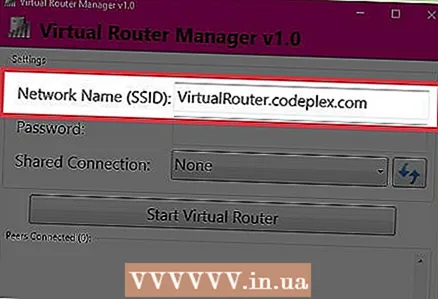 5 Masukkan nama jaringan. Ini akan muncul dalam daftar jaringan yang tersedia di perangkat seluler Anda. Ingatlah bahwa nama jaringan tidak boleh berisi informasi pribadi.
5 Masukkan nama jaringan. Ini akan muncul dalam daftar jaringan yang tersedia di perangkat seluler Anda. Ingatlah bahwa nama jaringan tidak boleh berisi informasi pribadi. 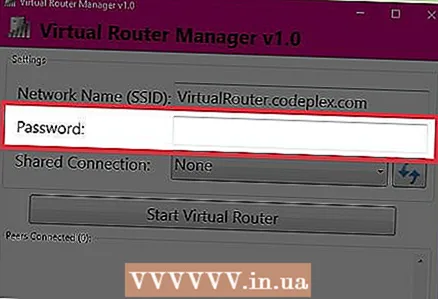 6 Tetapkan kata sandi. Kata sandi diperlukan untuk membuat titik akses. Anda juga perlu memasukkan kata sandi untuk menyambung ke titik akses baru.
6 Tetapkan kata sandi. Kata sandi diperlukan untuk membuat titik akses. Anda juga perlu memasukkan kata sandi untuk menyambung ke titik akses baru.  7 Dari menu Berbagi, pilih koneksi jaringan yang digunakan komputer Anda untuk mengakses Internet. Jika komputer Anda terhubung ke jaringan menggunakan kabel Ethernet, pilih Ethernet atau Local Area Connection.
7 Dari menu Berbagi, pilih koneksi jaringan yang digunakan komputer Anda untuk mengakses Internet. Jika komputer Anda terhubung ke jaringan menggunakan kabel Ethernet, pilih Ethernet atau Local Area Connection. 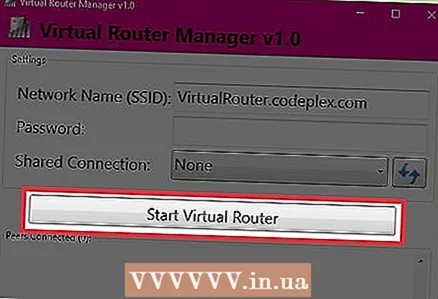 8 Klik Mulai Router Virtual. Ini akan membuat titik akses nirkabel di mana perangkat dapat terhubung ke Internet yang diterima oleh komputer melalui Ethernet.
8 Klik Mulai Router Virtual. Ini akan membuat titik akses nirkabel di mana perangkat dapat terhubung ke Internet yang diterima oleh komputer melalui Ethernet. 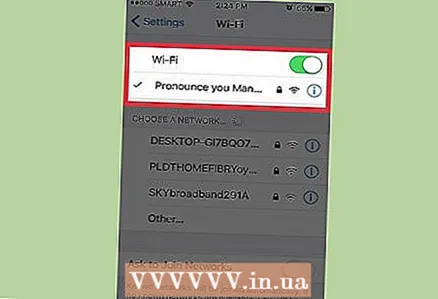 9 Hubungkan perangkat Anda ke titik akses nirkabel baru. Ini akan muncul dalam daftar jaringan nirkabel yang tersedia di perangkat seluler Anda. Hubungkan ke hotspot sama seperti jaringan Wi-Fi lainnya.
9 Hubungkan perangkat Anda ke titik akses nirkabel baru. Ini akan muncul dalam daftar jaringan nirkabel yang tersedia di perangkat seluler Anda. Hubungkan ke hotspot sama seperti jaringan Wi-Fi lainnya. - Android: Buka aplikasi Pengaturan dan ketuk Wi-Fi. Pilih jaringan baru dari daftar dan masukkan kata sandi yang ditetapkan.
- iOS: Buka aplikasi Pengaturan. Ikon untuk aplikasi ini ada di layar beranda. Klik "Wi-Fi" dan pilih jaringan baru. Masukkan kata sandi Anda (saat diminta).
Metode 3 dari 3: Semua versi Windows
 1 Gunakan cara ini jika langkah-langkah di atas tidak berhasil. Program yang disebutkan di bagian ini mampu membuat hotspot, tetapi dengan fungsionalitas terbatas dan kecepatan koneksi yang lambat. Tetapi program ini memiliki keuntungan penting: Anda dapat membuat hotspot berdasarkan adaptor jaringan nirkabel yang sama yang digunakan komputer untuk terhubung ke Internet. Namun, koneksi internet seperti itu akan sangat lambat.
1 Gunakan cara ini jika langkah-langkah di atas tidak berhasil. Program yang disebutkan di bagian ini mampu membuat hotspot, tetapi dengan fungsionalitas terbatas dan kecepatan koneksi yang lambat. Tetapi program ini memiliki keuntungan penting: Anda dapat membuat hotspot berdasarkan adaptor jaringan nirkabel yang sama yang digunakan komputer untuk terhubung ke Internet. Namun, koneksi internet seperti itu akan sangat lambat. 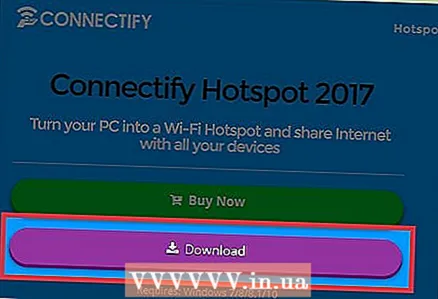 2 Unduh Connectify.dll. Ini adalah program berbayar (dengan versi gratis) yang dengannya Anda dapat membuat titik akses nirkabel. Unduh Connectify dari situs web connectify.me.
2 Unduh Connectify.dll. Ini adalah program berbayar (dengan versi gratis) yang dengannya Anda dapat membuat titik akses nirkabel. Unduh Connectify dari situs web connectify.me. 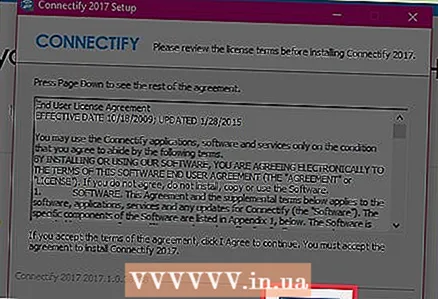 3 Mulai proses instalasi Connectify. Untuk melakukan ini, klik dua kali pada file yang diunduh dan konfirmasikan keputusan Anda di jendela yang terbuka. Menolak untuk memperbarui program ke versi Pro.
3 Mulai proses instalasi Connectify. Untuk melakukan ini, klik dua kali pada file yang diunduh dan konfirmasikan keputusan Anda di jendela yang terbuka. Menolak untuk memperbarui program ke versi Pro. 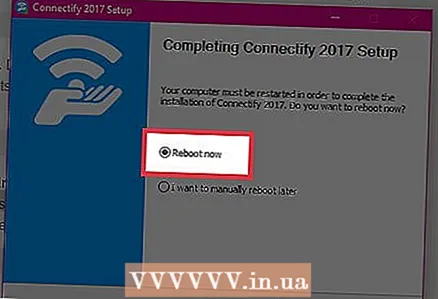 4 Setelah instalasi selesai, restart komputer Anda. Ini diperlukan agar Connectify menyelesaikan pemasangan adaptor Wi-Fi virtual. Restart komputer Anda melalui menu Start.
4 Setelah instalasi selesai, restart komputer Anda. Ini diperlukan agar Connectify menyelesaikan pemasangan adaptor Wi-Fi virtual. Restart komputer Anda melalui menu Start.  5 Setelah reboot, luncurkan Connectify. Ikuti petunjuk untuk mulai menggunakan versi Lite gratis. Ini melengkapi proses pembuatan jaringan nirkabel virtual.
5 Setelah reboot, luncurkan Connectify. Ikuti petunjuk untuk mulai menggunakan versi Lite gratis. Ini melengkapi proses pembuatan jaringan nirkabel virtual.  6 Di Windows Firewall, buka jaringan untuk Connectify. Sistem mungkin meminta Anda untuk membuka akses Internet untuk Connectify di firewall (tergantung pada pengaturan firewall Anda). Lakukan; jika tidak, titik akses nirkabel baru tidak akan berfungsi.
6 Di Windows Firewall, buka jaringan untuk Connectify. Sistem mungkin meminta Anda untuk membuka akses Internet untuk Connectify di firewall (tergantung pada pengaturan firewall Anda). Lakukan; jika tidak, titik akses nirkabel baru tidak akan berfungsi. 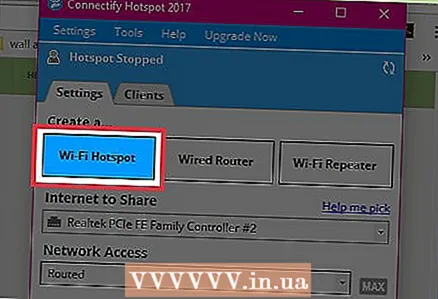 7 Di bagian atas jendela Connectify, pilih Wi-Fi Hotspot. Program akan membuat hotspot nirkabel baru untuk berbagi koneksi internet komputer Anda.
7 Di bagian atas jendela Connectify, pilih Wi-Fi Hotspot. Program akan membuat hotspot nirkabel baru untuk berbagi koneksi internet komputer Anda. 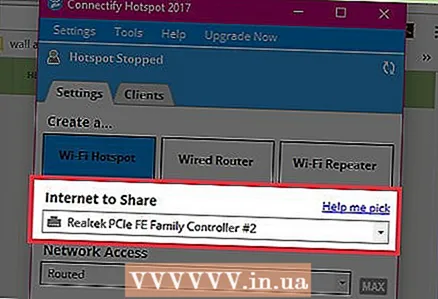 8 Pilih adaptor jaringan di mana komputer terhubung ke Internet. Pilih Adaptor dari Internet untuk menu Berbagi.
8 Pilih adaptor jaringan di mana komputer terhubung ke Internet. Pilih Adaptor dari Internet untuk menu Berbagi. - Dengan Connectify, Anda dapat membuat hotspot berdasarkan adaptor jaringan yang sama yang digunakan komputer Anda untuk terhubung ke Internet. Kecepatan koneksi seperti itu akan jauh lebih rendah daripada kecepatan koneksi komputer Anda ke Internet saat ini.
- Untuk meningkatkan kecepatan koneksi Anda, sambungkan komputer Anda ke Internet menggunakan kabel Ethernet.
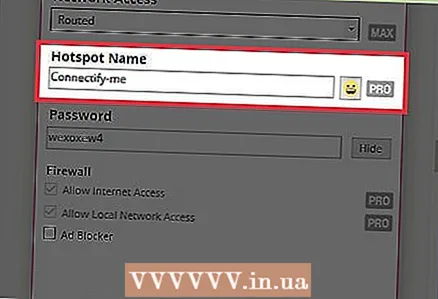 9 Masukkan nama titik akses nirkabel. Dalam versi gratis Connectify, nama harus dimulai dengan "Connectify-". Nama hotspot tidak boleh menyertakan informasi pribadi apa pun.
9 Masukkan nama titik akses nirkabel. Dalam versi gratis Connectify, nama harus dimulai dengan "Connectify-". Nama hotspot tidak boleh menyertakan informasi pribadi apa pun.  10 Tetapkan kata sandi untuk terhubung ke jaringan. Ini akan mencegah akses tidak sah ke hotspot. Disarankan untuk menetapkan kata sandi bahkan saat membuat hotspot rumah.
10 Tetapkan kata sandi untuk terhubung ke jaringan. Ini akan mencegah akses tidak sah ke hotspot. Disarankan untuk menetapkan kata sandi bahkan saat membuat hotspot rumah. 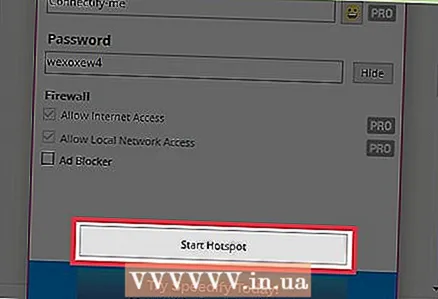 11 Klik Aktifkan Hotspot. Jaringan nirkabel baru akan diaktifkan. Ini akan muncul dalam daftar jaringan nirkabel yang tersedia di perangkat seluler Anda.
11 Klik Aktifkan Hotspot. Jaringan nirkabel baru akan diaktifkan. Ini akan muncul dalam daftar jaringan nirkabel yang tersedia di perangkat seluler Anda.  12 Hubungkan ke titik akses nirkabel baru. Dalam daftar jaringan nirkabel yang tersedia di perangkat seluler Anda, cari jaringan bernama “Connectify-name>”. Klik pada jaringan ini dan masukkan kata sandi yang ditetapkan.
12 Hubungkan ke titik akses nirkabel baru. Dalam daftar jaringan nirkabel yang tersedia di perangkat seluler Anda, cari jaringan bernama “Connectify-name>”. Klik pada jaringan ini dan masukkan kata sandi yang ditetapkan.